文章詳情頁
神舟戰神Z7-KP7GZ筆記本U盤如何安裝win7系統 安裝win7系統步驟分享
瀏覽:69日期:2022-12-07 18:24:48
神舟戰神Z7-KP7GZ是一款令人眼前一亮的游戲本,不僅僅是其出色的外觀設計和不可思議的機身厚度,包括三邊窄邊框、C面類膚涂層等設計讓人有種重新認識戰神游戲本的感覺。那這款筆記本如何一鍵U盤安裝win7系統呢?下面跟小編一起來看看吧。

安裝方法:
1、首先將u盤制作成u盤啟動盤,接著前往相關網站下載win7系統存到u盤啟動盤,重啟電腦等待出現開機畫面按下啟動快捷鍵,選擇u盤啟動進入到大白菜主菜單,選取【02】大白菜win8 pe標 準 版(新機器)選項,按下回車鍵確認,如下圖所示:

2、在pe裝機工具中選擇win7鏡像放在c盤中,點擊確定,如下圖所示:.
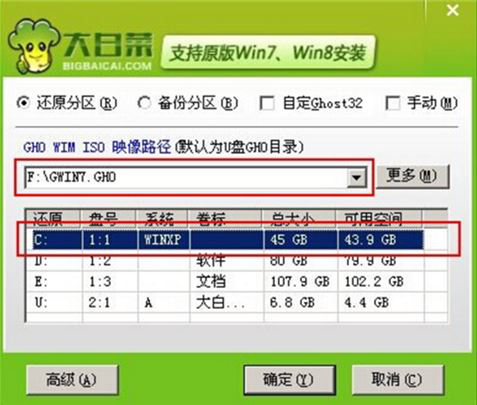
3、此時在彈出的提示窗口直接點擊確定按鈕,如下圖所示:.
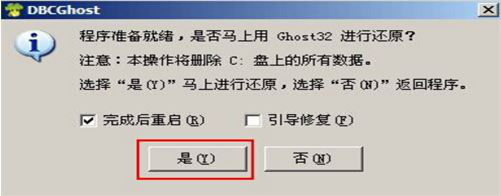
4、隨后安裝工具開始工作,我們需要耐心等待幾分鐘, 如下圖所示:
.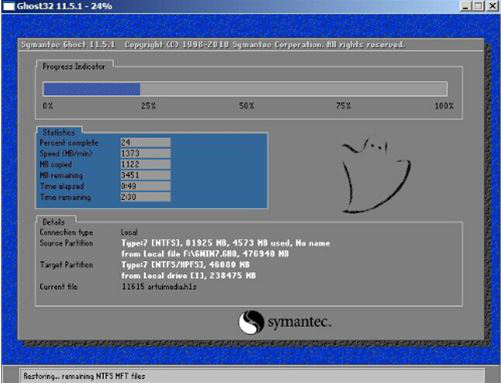
5、完成后,彈跳出的提示框會提示是否立即重啟,這個時候我們直接點擊立即重啟就即可。

6、此時就可以拔除u盤了,重啟系統開始進行安裝,我們無需進行操作,等待安裝完成即可。
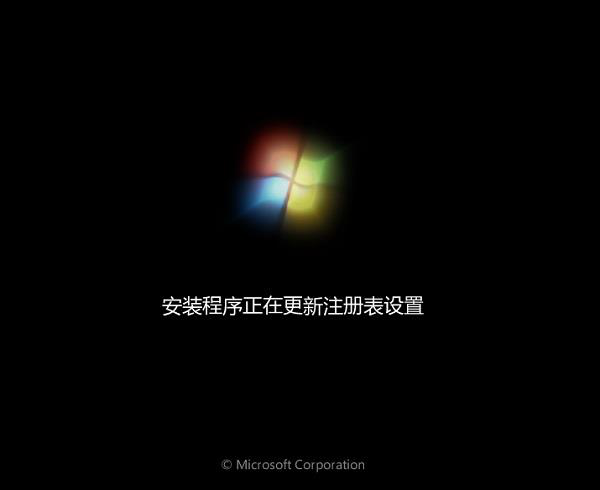
win7相關攻略推薦:
win7電腦桌面圖標太亂怎么辦?詳細解決步驟
win7電腦安裝ActiveX控件具體操作步驟
win7_重裝win7系統后沒有聲音時的處理方法
以上就是神舟戰神Z7-KP7GZ筆記本如何一鍵u盤安裝win7系統操作方法,如果神舟戰神Z7-KP7GZ筆記本用戶想要安裝win7系統,可以根據上述操作步驟進行安裝
相關文章:
排行榜

 網公網安備
網公網安備